电脑卡顿反应慢怎么处理win10 win10电脑很卡反应很慢该如何处理
更新时间:2023-04-03 09:57:45作者:runxin
随着使用win10系统的实际越来越长,电脑由于没有定期进行清理的缘故常常会导致内存被占用,因此也导致一些用户反馈自己win10系统在运行时出现卡顿的情况,反应也很慢,对此win10电脑卡顿反应慢怎么处理呢?以下就是小编教大家的win10电脑很卡反应很慢处理方法。
具体方法:
1、打开控制面板,在界面中点击选择系统选项
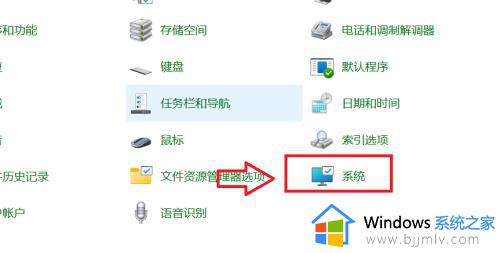
2、在跳转窗口中,点击选择高级系统设置选项
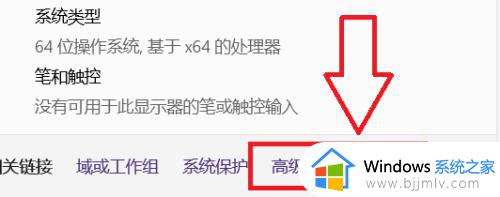
3、在属性栏窗口中,点击高级选项卡中的设置选项
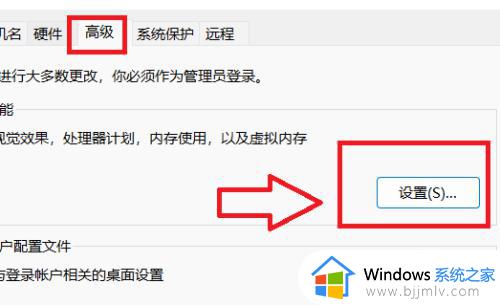
4、在选项栏窗口中,点击将模式调整为最佳性能选项
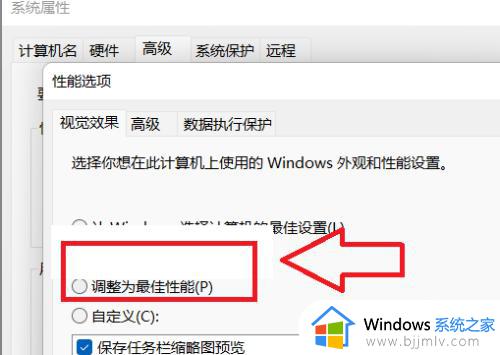
关于win10电脑很卡反应很慢处理方法就给大家简单介绍到这了,还有不懂得用户就可以根据小编的方法来操作吧,希望能够帮助到大家。
电脑卡顿反应慢怎么处理win10 win10电脑很卡反应很慢该如何处理相关教程
- 电脑卡顿不流畅怎么解决win10 win10电脑很卡反应很慢该如何处理
- 梦幻西游卡顿是什么原因win10 win10梦幻西游很卡反应很慢如何处理
- win10笔记本卡顿反应慢怎么办 win10如何解决笔记本卡顿反应慢
- mac装win10又慢又卡怎么办 mac装完win10很卡如何处理
- win10鼠标右键慢怎么办 win10系统鼠标右键反应慢如何处理
- windows10打开文件夹很慢怎么办 windows10打开文件夹反应慢如何解决
- win10笔记本卡顿反应慢怎么解决 win10笔记本怎么恢复流畅
- win10更新20h2后很卡怎么办 win10更新20h2变卡顿如何处理
- win10程序响应特别慢怎么办 win10打开程序响应很慢如何解决
- win10反应慢怎么办 win10反应迟钝慢解决方法
- win10如何看是否激活成功?怎么看win10是否激活状态
- win10怎么调语言设置 win10语言设置教程
- win10如何开启数据执行保护模式 win10怎么打开数据执行保护功能
- windows10怎么改文件属性 win10如何修改文件属性
- win10网络适配器驱动未检测到怎么办 win10未检测网络适配器的驱动程序处理方法
- win10的快速启动关闭设置方法 win10系统的快速启动怎么关闭
热门推荐
win10系统教程推荐
- 1 windows10怎么改名字 如何更改Windows10用户名
- 2 win10如何扩大c盘容量 win10怎么扩大c盘空间
- 3 windows10怎么改壁纸 更改win10桌面背景的步骤
- 4 win10显示扬声器未接入设备怎么办 win10电脑显示扬声器未接入处理方法
- 5 win10新建文件夹不见了怎么办 win10系统新建文件夹没有处理方法
- 6 windows10怎么不让电脑锁屏 win10系统如何彻底关掉自动锁屏
- 7 win10无线投屏搜索不到电视怎么办 win10无线投屏搜索不到电视如何处理
- 8 win10怎么备份磁盘的所有东西?win10如何备份磁盘文件数据
- 9 win10怎么把麦克风声音调大 win10如何把麦克风音量调大
- 10 win10看硬盘信息怎么查询 win10在哪里看硬盘信息
win10系统推荐